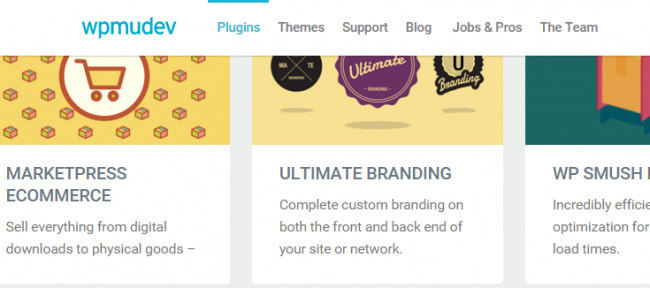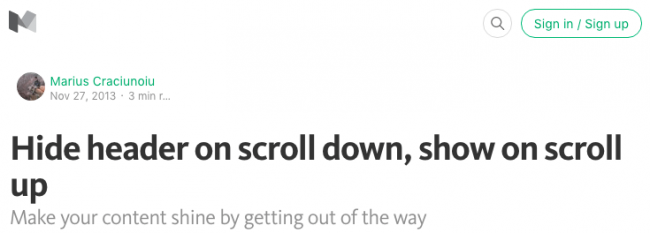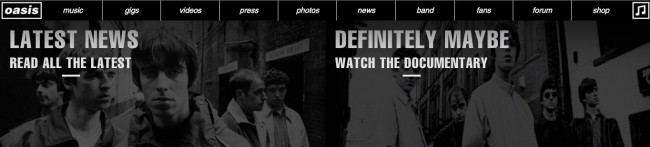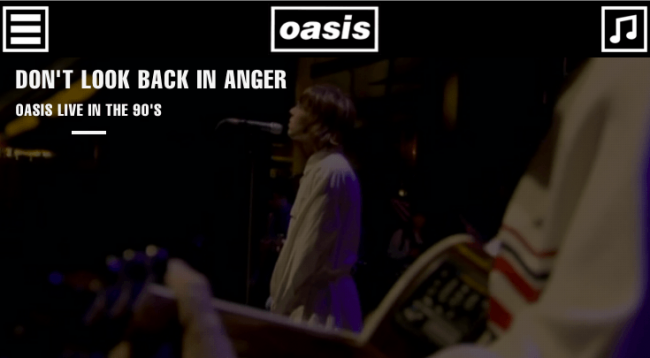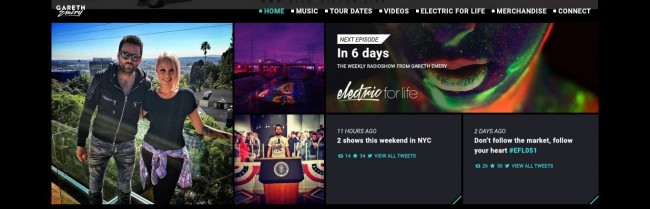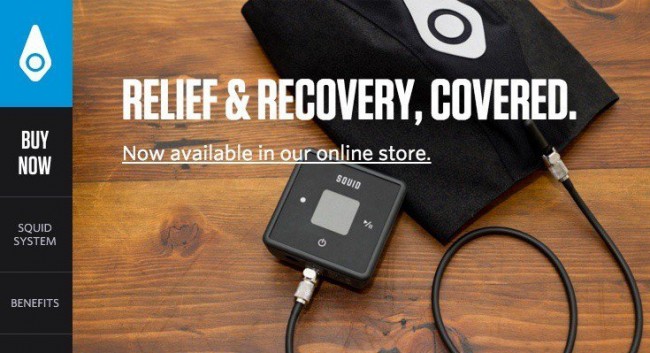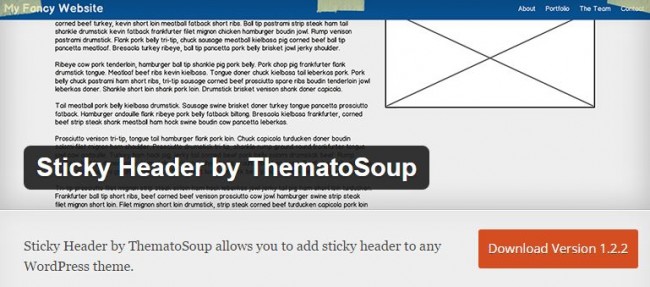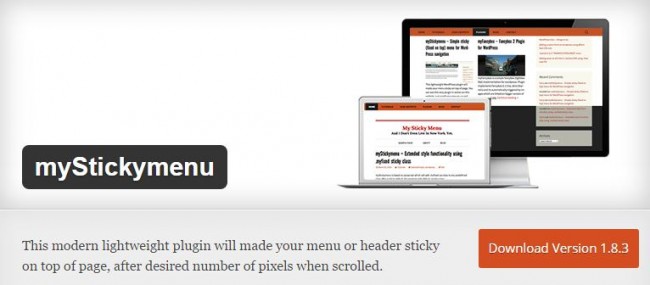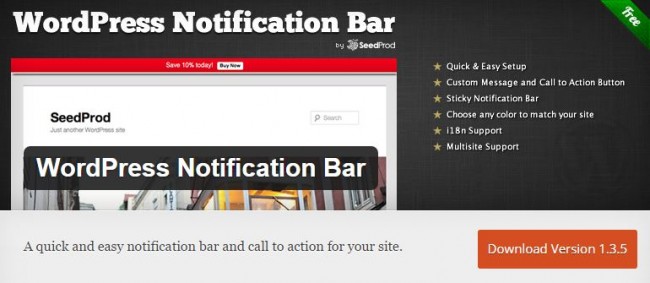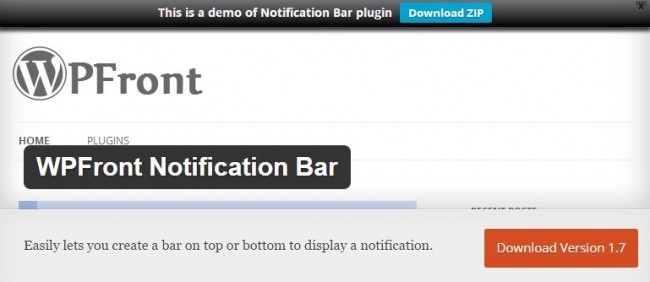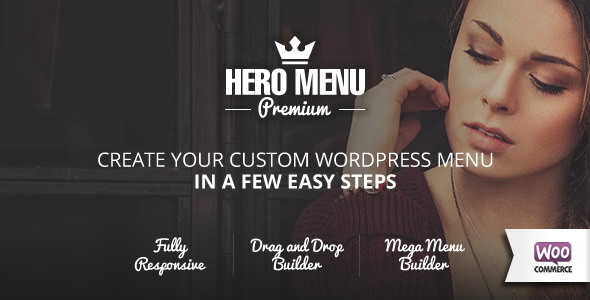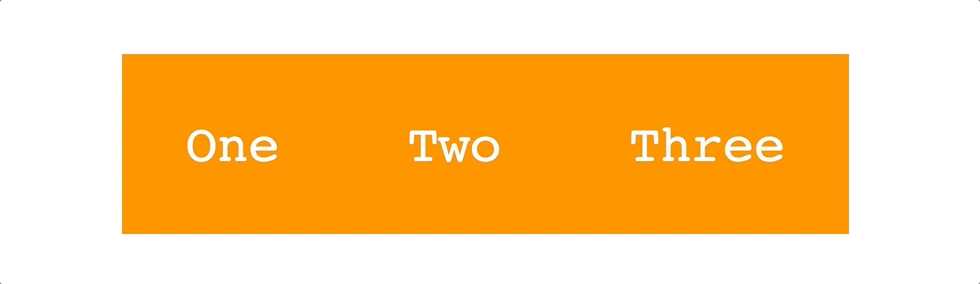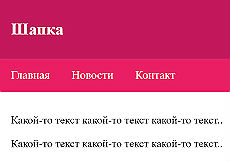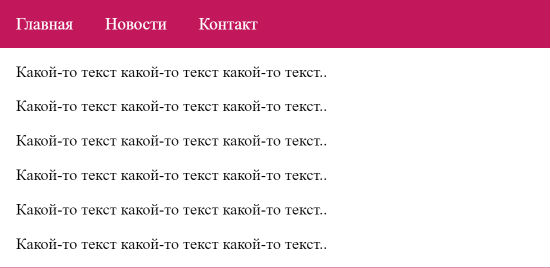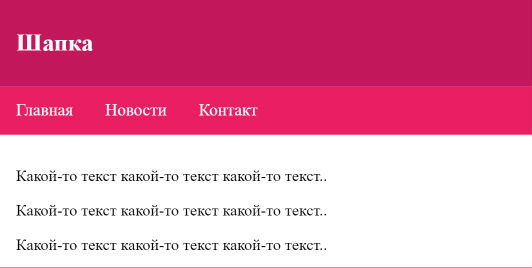Как сделать липкое меню css
Создаем фиксированное навигационное меню
Фиксированное навигационное меню часто называют « липким » меню, потому как его суть, помимо самой навигации, состоит в том, что оно всегда остается в одном положении на странице, независимо от скроллинга пользователя.
Это довольно распространенная практика, когда в шаблонной навигации по сайту используется подобный вариант исполнения меню, да и не только меню.
Строка поиска, кнопки социальных сетей, всевозможные уведомления. Подобный шаблон гарантирует, что наиболее важные элементы сайта будут находиться в легкодоступном месте независимо от того, где именно на странице в данный момент находится посетитель.
Примеры
Прежде чем начать, мы взглянем на несколько сайтов, которые уже используют фиксированные навигационные панели, просто для того, чтобы увидеть, как это работает на практике.
Ниже я привожу несколько ссылок.
В Niice используется фиксированная панель навигации, которая содержит в себе окно поиска и меню навигации по сайту. Во время просмотра проектов, вы можете быстро фильтровать их, не прерываясь на перемещение по сайту, используя окно поиска в верхней части экрана:
Это позволяет пользователям быстро прыгать к следующей статье после прочтения предыдущей. Фиксированная панель навигации увеличивает время нахождения пользователя на сайте, потому как читатели постоянно используют меню для выбора свежих новостей:
Навигационная панель это отличный способ, позволяющий сократить время, потраченное на переход от одной задачи к другой при работе с сайтом ( поиск, авторизация, перемещение по структуре ). Говоря по-существу, этот элемент дизайна, повышает эффективность сайта, применяя законы Фиттса :
Создание фиксированной навигационной панели
Теперь, когда мы просмотрели достаточно примеров и осознали преимущества навигации подобного типа, приступим, непосредственно, к повышению эффективности работы нашего онлайн — ресурса.
Ниже демонстрационный пример того, как это выглядит на практике:
Перейти к GitHub Repository
Разметка требуется минимальная — элемент блочной верстки, в который мы поместим содержимое фиксированной навигационной панели:
Когда мы устанавливаем значение position равным fixed панель позиционируется относительно области просмотра. Это и позволяет панели оставаться на одном месте:
Подсказка : если нужно разместить панель в « подвале » области просмотра то, нужно просто заменить top: 0 на bottom: 0 :
На этом, пожалуй, все.
Примечание
Подводя итоги
В нужном контексте фиксированная панель навигации сможет улучшить удобство использования, потому что ее использование уменьшает задержку при переходе к новой задаче, по сравнению с традиционной горизонтальной панелью навигации, которая требует прокрутки обратно к верхней части страницы.
Как зафиксировать меню с «липкой» навигацией при прокрутке на WordPress
На современных одностраничных сайтах с бесконечно длинной главной страницей, липкий хедер (sticky header) — это та деталь, которая помогает пользователям всегда и везде быстро перейти к нужному разделу сайта.
Сегодня в этом посте мы рассмотрим плюсы и минусы липкой панели навигации на вашем сайте и сделаем небольшой обзор плагинов, с помощью которых вы сможет создать sticky header у себя на сайте. Приступим!
Плюсы и минусы Липких Хедеров
В последнее время липкие хедеры становятся все более популярными, и это не просто результат того, что они круто влияют на дизайн сайта. Быстрый доступ к навигации по сайту — очень важный нюанс, и его невозможно не учитывать в наше время бесконечной прокрутки.
Тем не менее, мнения по поводу липких заголовков разделяются, есть достойные аргументы за и против их применения.
Давайте начнем с плюсов
Однако, везде есть и свои минусы
В нашем случае, самым очевидным будет неправильное оформление заголовка. Вы можете просто запутаться в реализации и сделать хедер слишком большим и навязчивым, особенно для мобильных устройств. Здесь нет идеальной формулы, так что экспериментируйте, тестируйте результаты на реальных устройствах и эмуляторах, используйте различные инструменты и плагины, которые могут помочь в данной ситуации.
Так же стоит упомянуть о том, что есть риск напортачить в коде. У вас может получиться настоящий Франкенхедер, который будет полностью скрывать содержимое сайта или просто вызывать раздражающие баги. Ниже мы представим плагины, которые помогут вам избежать подобных ситуаций.
Но прежде чем приступить к обзору наших WordPress плагинов, давайте взглянем на несколько примеров.
Примеры сайтов с липкой навигацией
Oasis
Сайт Oasis — это отличный пример фиксированной верхней панели навигации. В любой момент, с любого устройства у вас будет доступ к хедеру сайта.
В десктопной версии сайта для вас доступно полное меню. Переключившись на мобильное устройство, вы увидите самые необходимые опции и меню-гамбургер.
Gareth Emery
На сайте Gareth Emery липкий хедер будет уменьшаться при прокрутке и становится прозрачным.
Переключитесь на мобильную версию и увидите замечательный пример того, как sticky header влияет на брендинг: на сайте будет виден только логотип и меню-гамбургер.
Squid Compression
Сайт Squid Compression — пример того, как можно выгодно использовать липкий боковой хедер.
Теперь, когда мы рассмотрели достоинства и недостатки липких хедеров, посмотрели на несколько реальных примеров, давайте перейдем к обзору инструментов.
Плагины для создания липких хедеров в WordPress
1. Sticky Header
Sticky Header от ThematoSoup — это простой плагин, который предоставляет все необходимые базовые функции.
Большинство настроек вы сможете сделать через Customizer, можно изменять цвет фона, текста и задавать максимальную ширину хедера. Можно установить ширину хедера после скролинга вниз и выбрать определенные параметры для мобильных устройств.
2. Sticky Menu
Название плагина, конечно, очень необычное, но оно точно описывает его возможности.
Плагин позволяет сделать «липким» практически каждый элемент сайта, но помните, что не стоит слишком увлекаться. Для реализации потребуются минимальные знания HTML/CSS, чтобы правильно разместить селектор на нужной странице. Это достаточно тривиальная вещь, так что не следует этого опасаться.
Есть все необходимые базовые параметры, вы сможете сделать нужные настройки для отображения хедера на мобильных устройствах, к тому же есть настройки для указания Z-индекса вашего липкого элемента, чтобы убедиться, что его всегда видно. Также доступен режим отладки.
3. myStickymenu
Изначально плагин myStickymenu был разработан специально для темы Twenty Thirteen, но он должен отлично работать и со всеми другими современными, отзывчивыми темами.
Плагин полностью готов к локализации, отзывчивый, включает в себя простые опции для добавления пользовательского кода CSS.
4. WordPress Notification Bar
Варианты, которые мы рассматривали до сих пор, прежде всего были направлены на создание навигации в липком хедере, но иногда все, что нужно, это закрепить простое уведомление или кнопку «call to action». Классический случай — когда нам нужно выделить специальные предложения на сайте или напомнить пользователям, подписаться на рассылку новостей.
WordPress Notification Bar от SeedProd отлично подойдет для решения этой задачи. Его несложно установить, идут простые настройки для цветов, есть совместимость с MultiSite-установками.
5. WPFront Notification Bar
WPFront Notification Bar также, как можно предположить из названия, больше ориентирован на уведомления, а не навигацию.
Параметры настроек чуть более продвинутые, чем в предыдущем варианте. Можно задавать высоту, выбирать где конкретно размещать уведомление во время скролинга, настраивать цвета и т.д.
Также можно задавать дату для начала и конца отображения хедера, ограничивать его появление на конкретных постах или страницах.
Разработчики проделали хорошую работу, собрав простые, но интересные идеи с примерами на одной странице. Более подробное руководство также доступно.
6. Hero Menu
Он позволяет пользователям создавать все виды меню в течение нескольких минут, начиная от многофункциональных мега меню вплоть до самых простых drop-down вариантов.
Для создания липкого хедера вам понадобится всего один клик. Есть необходимые настройки для цвета, прозрачности и логотипа. Полная документация и поддержка также доступны на сайте разработчика. Если вы ищете инструмент из серии «все-в-одном», то этот плагин именно то, что вам нужно.
Добавление липкой навигации на ваш сайт
Неважно, хотите ли вы просто закрепить определенное сообщение на видном месте или создать удобную навигацию, липкий хедер — это отличное решение, которое будет полезным как для посетителей сайта, так и для его владельца.
В этой статье мы попытались описать самые интересные плагины, но если вы заметили, что мы что-то упустили, обязательно делитесь с нами своими замечаниями и советами в комментариях.
Решено с помощью CSS! Выпадающие меню
Дата публикации: 2018-05-15
От автора: реализация выпадающего меня с помощью HTML и CSS, обеспечение необходимого уровня доступности навигации, фокусировка пунктов, поддержка браузерами — об этом в статье.
CSS становится все более мощным, и с помощью таких функций, как CSS-сетка и пользовательские свойства (также называемые переменные CSS), мы можем реализовать многие действительно креативные решения. Некоторые из этих решений имеют своей целью не только сделать Интернет красивее, но и сделать его более доступным, и улучшить опыт создания доступных стилей. Я определенно придерживаюсь этой точки зрения!
Общий шаблон пользовательского интерфейса, который мы видим в Интернете, — это выпадающие меню. Они используются для более детального отображения связанной информации, не нагромождая большого количества кнопок, текста и параметров. Чаще всего они используются для областей заголовка и навигации сайта.
Поиск в Google по запросу «выпадающее меню» предоставляет много примеров
Практический курс по верстке адаптивного сайта с нуля!
Изучите курс и узнайте, как верстать современные сайты на HTML5 и CSS3
Давайте посмотрим, можем ли мы создать одно из этих меню с помощью только CSS. Мы создадим список ссылок внутри компонента навигации следующим образом например:
Теперь, предположим, мы хотим создать выпадающее подменю во втором элементе навигации. Мы можем сделать то же самое и включить список ссылок в этом элементе списка:
Теперь у нас есть двухуровневая система навигации. Чтобы содержимое было скрыто и отображалось, когда мы хотим, нам нужно применить некоторый CSS. Все свойства стилей для ясности взаимодействия были удалены из следующего примера:
Теперь выпадающее подменю скрыто, но будет отображаться, когда мы наводим курсор мыши на связанный родительский элемент в панели навигации. Определив стили для ul li ul мы обеспечили доступ к этому подменю, а через стили ul li ul li у нас есть доступ к отдельным элементам списка в нем.
Проблема
Все уже начинает выглядеть так, как нам нужно, но на данный момент мы еще далеки от завершения. Доступность в Интернете — это основная часть развития вашего продукта, и как раз сейчас вам предоставляется прекрасная возможность обеспечить ее. Добавление role=»navigation» — это хорошее начало, но для того, чтобы панель навигации была доступной, нужно обеспечить возможность перемещать по ней (и выделять фокусом соответствующий элемент), а также чтобы экранный диктор точно считывал вслух то, что сейчас выделено фокусом.
Вы можете навести курсор на любой из элементов списка и четко увидеть, который из них выделен фокусом, но это не так при перемещении по навигации через клавишу табуляции. Попытайтесь сделать это в приведенном выше примере. Вы теряете возможность визуально отслеживать, где сейчас фокус. Когда вы выделяете фокусом элемент Two в главном меню, вы можете видеть, где сейчас находится фокус, но когда вы переходите через клавишу табуляции к следующему элементу (одному из пунктов подменю), этот фокус исчезает.
Теперь важно отметить, что теоретически вы выделили фокусом элемент подменю, и программа чтения с экрана сможет проанализировать это, считав Sub-One, но пользователи клавиатуры не смогут определить, что сейчас происходит.
Причина заключается в том, что, хотя мы настраиваем состояние наведения указателя для родительского элемента, когда мы переходим от родительского элемента к одному из элементов списка внутри него, мы теряем этот стиль. Это логично с точки зрения CSS, но это не то, что нам нужно.
К счастью, у нас есть новый псевдо-класс CSS, который даст нам именно то, что нам нужно в этом случае, и он называется :focus-within.
Решение: «:focus-inside»
Псевдо-селектор :focus-within является частью CSS Selectors Level 4 Spec и указывает браузеру применить стиль к родительскому объекту, когда какой-либо из его дочерних элементов выделен фокусом. В нашем случае это означает, что мы можем перейти к Sub-One и применить стиль :focus-within, а также стиль :hover для родительского элемента и увидеть, где именно находится выпадающий список навигации. В нашем случае это будет ul li:focus-within > ul:
Как сделать фиксированное меню
Если верхняя панель навигации или просто меню (это одно и тоже), исчезает с поля зрения, при прокрутке странице, то перед вами точно не фиксированное меню.
Фиксированное меню, не следует вниз за прокруткой, а всегда остается наверху страницы. Это очень удобно для пользователя, у него всегда есть возможность, быстро перейти к другому разделу вашего сайта, не крутя колесико мышки.
Демонстрация.
Тем не менее при очевидных преимуществах наличия фиксированного меню, на каждом втором сайте, меню не зафиксированное. Может это не просто сделать, требует умений программирования на JavaScript? Сейчас мы это выясним.
Как всегда начнем с HTML разметки
Создадим блок див с классом nav, внутри которого три ссылки на разделы сайта – это и есть наше меню.
Создадим второй блок с каким-то текстом – это контент нашего сайта.
Фиксированное верхнее меню
Какой-то текст какой-то текст какой-то текст..
Добавим CSS
Теперь подходим к ключевому моменту, меню еще не закреплено. Вы увидите, насколько просто сделать верхнее фиксированное меню. Поскольку данный способ работает только в том случае, когда меню находится над шапкой сайта.
.nav <
width: 100%;
position: fixed;
top: 0;
background-color: #c2185b;
>
Ссылки-пункты для меню.
.nav a <
float: left;
padding: 12px 14px;
display: block;
color: #fff;
font-size: 18px;
>
Поменяем цвет при наведении.
.nav a:hover <
color: #000;
background: #f8bbd0;
>
Внимательный читатель возможно заметил, что теперь меню перекрыло верхнюю часть текста, расположенного в блоке ниже. Нам надо сдвинуть блок с контентом ниже, на высоту самого меню, примерно на 35 пикселей.
.main <
padding: 14px;
margin-top: 35px;
height: 1200px;
>
Как сделать нижнее фиксированное меню?
Нужно буквально поменять два слова. Вместо top, прописываем bottom: 0, и соответственно вместо margin-top, пишем margin-botom: 35px.
Итак, выяснилось, что сделать фиксированное меню очень просто, даже начинающему веб-разработчику. У меня остается только две версии, почему не все это делают:
Просто не задумываются об удобстве пользователя, а заказчик видимо тоже не слишком глубоко продумывает технические детали сайта.
Либо меню находится под шапкой сайта, а здесь нужен другой подход.
Фиксация меню под шапкой
Как зафиксировать меню под шапкой?
Я знаю два простых способа, как это сделать.
1) Поместите шапку и меню в общий div и примените position: fixed и top: 0 к этому блоку. Таким образом, шапка вместе с меню закрепятся наверху страницы.
2) При помощи скрипта и библиотеки jQuery, когда у верхней границы браузера зафиксируется только меню без шапки. Перед закрытием тега head, вставьте ссылку на библиотеку.
Вставьте небольшой скрипт перед закрывающим тегом body.
Замените 100 (высота шапки) на ваше значение, а также название класса nav, на ваш класс или идентификатор. Теперь при прокрутке, вы будете видеть зафиксированным только меню без шапки.
Демонстрация.
Копирование материалов разрешается только с указанием автора (Михаил Русаков) и индексируемой прямой ссылкой на сайт (http://myrusakov.ru)!
Добавляйтесь ко мне в друзья ВКонтакте: http://vk.com/myrusakov.
Если Вы хотите дать оценку мне и моей работе, то напишите её в моей группе: http://vk.com/rusakovmy.
Если Вы не хотите пропустить новые материалы на сайте,
то Вы можете подписаться на обновления: Подписаться на обновления
Если у Вас остались какие-либо вопросы, либо у Вас есть желание высказаться по поводу этой статьи, то Вы можете оставить свой комментарий внизу страницы.
Порекомендуйте эту статью друзьям:
Если Вам понравился сайт, то разместите ссылку на него (у себя на сайте, на форуме, в контакте):
Комментарии ( 0 ):
Для добавления комментариев надо войти в систему.
Если Вы ещё не зарегистрированы на сайте, то сначала зарегистрируйтесь.
Copyright © 2010-2021 Русаков Михаил Юрьевич. Все права защищены.